Móviles
Cómo transferir los datos de tu iPhone antiguo al nuevo
Si tienes un nuevo teléfono de Apple, enhorabuena. Ahora toca pasar todo el contenido del móvil antiguo al que acabas de comprar.
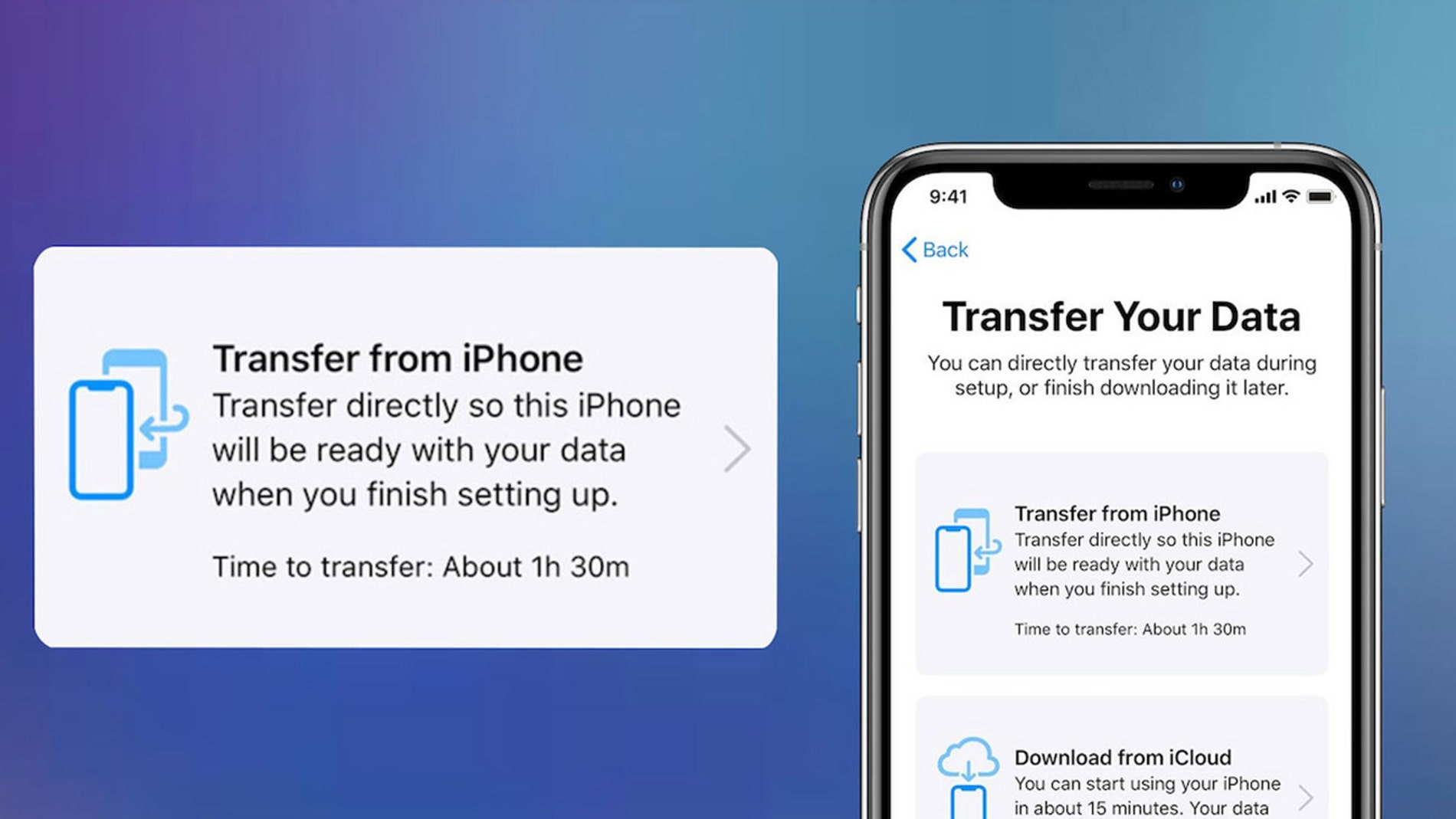
Publicidad
¿Tienes un nuevo iPhone? Genial, ahora es el turno de ahondar en la configuración de tu antiguo teléfono para poner a salvo todo su contenido y pasarlo al nuevo smartphone sin perder nada por el camino. Por fortuna, una de las mejores cosas de comprar un nuevo iPhone es descubrir lo fácil que es configurarlo para que sea exactamente igual al modelo anterior.
Si quieres que tu nuevo iPhone se vea prácticamente igual que el anterior, Apple propone tres métodos de los que te puedes valer para transferir los datos de tu iPhone antiguo al nuevo. Tendrás el mismo fondo de pantalla; las mismas aplicaciones ordenadas de la misma manera y almacenadas en las mismas carpetas; todas las fotos en la aplicación de Galería e incluso la misma configuración.
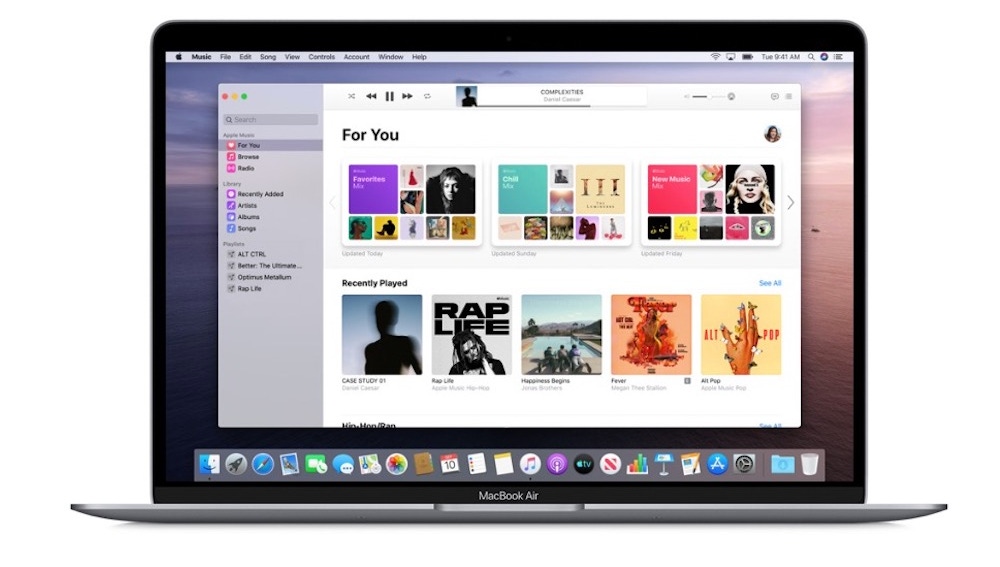
Estas son las 3 formas de pasar de un iPhone antiguo a un nuevo teléfono de los de Cupertino sin sufrir grandes dolores de cabeza.
A través de Inicio Rápido
En iOS 12.4 o versiones posteriores se añadió la herramienta de Inicio Rápido para hacer más sencillo el proceso de transferir los datos de un iPhone antiguo al nuevo. Lo puedes hacer por cable o de forma inalámbrica.
- Enciende el nuevo iPhone y ponlo al lado del antiguo con iOS 12.4 o versiones posteriores.
- Conecta el Bluetooth
- Introduce tu ID de Apple en los dos dispositivos
- Espera a que aparezca una animación en el nuevo iPhone.
- Espera a que aparezca el mensaje “Termina en el iPhone nuevo” y pulsa continuar.
- Cuando se te solicite, introduce el código del dispositivo actual en el nuevo dispositivo.
- Sigue las instrucciones para configurar Face ID o Touch ID en el nuevo dispositivo.
- Es probable que se solicite de nuevo tu Apple ID
- El nuevo iPhone te preguntará si restaurar las apps, los datos y los ajustes desde tu copia de seguridad de iCloud más reciente.
A través de iTunes
Si tienes el programa por excelencia para sincronizar iPhone y Mac, todo lo que tienes que hacer es lo siguiente:
- Conecta el iPhone antiguo a tu Mac o PC.
- Abre iTunes
- Desbloquea el iPhone
- Afirma cuanto aparezca en pantalla la advertencia: "¿Deseas permitir que este equipo acceda a la información en el iPhone de [tu nombre]?" Puede ser necesario que introduzcas la contraseña del teléfono.
- iTunes ahora debería mostrar tu iPhone en la sección Dispositivos en la columna de la derecha. También verás el icono de iPhone junto al menú desplegable.
- Haz clic en el ícono de iPhone.
- Localiza la sección llamada Copias de seguridad. Aquí puede elegir hacer una copia de seguridad a través de iTunes
- Pulsa en 'Hacer copia de seguridad ahora' para que se realice la copia de seguridad.
- Conecta el nuevo dispositivo al ordenador
- Abre iTunes
- Selecciona Restaurar copia de seguridad eligiendo la creada anteriormente mirando la fecha y el tamaño de cada una de ellas.
A través de iCloud
Si quieres realizar una copia de seguridad en la Nube sin necesidad de depender de un ordenador, puedes hacerlo a través de iCloud.
- Abre la aplicación de Configuración en tu iPhone.
- Accede al menú de iCloud.
- Consulta la lista de aplicaciones que usan iCloud para asegurarte de que todas las aplicaciones con los datos que necesitas se guardarán.
- Desplázate hacia abajo hasta Copia de Seguridad de iCloud y pulsa sobre el botón.
- En versiones anteriores de iOS, dirígete a Configuración> iCloud> Copia de seguridad y selecciona 'Hacer copia de seguridad ahora'.
- En tu iPhone nuevo, introduce las credenciales de tu Red Wi-Fi en la configuración inicial.
- Inicia sesión en iCloud con tu ID de Apple y tu contraseña.
- Cuando se te solicite, selecciona la copia de seguridad realizada en tu móvil antiguo comprobando fecha y hora.
Publicidad





